Derniers sujets
Sujets les plus actifs
Les posteurs les plus actifs de la semaine
Mots-clés
Qui est en ligne ?
Il y a en tout 4 utilisateurs en ligne :: 0 Enregistré, 0 Invisible et 4 Invités
Aucun
Le record du nombre d'utilisateurs en ligne est de 66 le Mer 14 Fév 2024 - 14:37
Aucun
Le record du nombre d'utilisateurs en ligne est de 66 le Mer 14 Fév 2024 - 14:37
Comment créer et supprimer une partiton
Page 1 sur 1 • Partagez
- Invité
 Invité
Invité
1ère partie : Création d'une partition
Pour commencer il faut aller dans le panneau de configuration
Puis système et sécurité
Puis cliquez sur " créer et formater des partitions système" comme ceci :

Vous arrivez à ceci :

Faites un clic droit puis réduire le volume après avoir choisi la taille du volume de la nouvelle partition

Clic droit sur la nouvelle partition puis choisir nouveau volume simple

Puis faire " suivant "

Puis choisir la taille de la partition et faire " suivant "

Puis lui attribuer une lettre comme ceci puis faites " suivant "

Après avoir fait suivant , formater la nouvelle partition en NTFS

Et pour finir cliquez sur terminer

Dans votre ordinateur vous avez bien votre nouvelle partition prête à l'emploi :sol:

Pour commencer il faut aller dans le panneau de configuration
Puis système et sécurité
Puis cliquez sur " créer et formater des partitions système" comme ceci :

Vous arrivez à ceci :

Faites un clic droit puis réduire le volume après avoir choisi la taille du volume de la nouvelle partition

Clic droit sur la nouvelle partition puis choisir nouveau volume simple

Puis faire " suivant "

Puis choisir la taille de la partition et faire " suivant "

Puis lui attribuer une lettre comme ceci puis faites " suivant "

Après avoir fait suivant , formater la nouvelle partition en NTFS

Et pour finir cliquez sur terminer

Dans votre ordinateur vous avez bien votre nouvelle partition prête à l'emploi :sol:

Dernière édition par chrisnvidia le Mer 10 Fév 2016 - 14:19, édité 1 fois
- Invité
 Invité
Invité
2ème partie: Supprimer une partition
vous avez vos ou votre partition et vous voulez en supprimer une et pour cela :
Retournez dans le panneau de configuration
Puis système et sécurité
Puis cliquez sur " créer et formater des partitions système" comme en haut
Faite un clic droit sur la partition H puis supprimer le volume comme ceci:


Faites un clic droit sur le F

Puis étendre le volume et cliquez sur " suivant "

Puis faites suivant à cette fenêtre

Puis cliquez sur terminer

Et pour ma part je retrouve ma partition avec plus d'espace libre sans rien avoir perdu

Si vous rencontrez des problèmes ou autre faites-le moi savoir
/!\ A noter /!\
Si vous avez des documents ou autre qui se trouvent dans la partition à supprimer , je vous conseille vivement
de les sauvegarder sinon ils seront perdus et impossible à récupérer
vous avez vos ou votre partition et vous voulez en supprimer une et pour cela :
Retournez dans le panneau de configuration
Puis système et sécurité
Puis cliquez sur " créer et formater des partitions système" comme en haut
Faite un clic droit sur la partition H puis supprimer le volume comme ceci:

Puis validez par oui et votre partition c'est noircie

Faites un clic droit sur le F

Puis étendre le volume et cliquez sur " suivant "

Puis faites suivant à cette fenêtre

Puis cliquez sur terminer

Et pour ma part je retrouve ma partition avec plus d'espace libre sans rien avoir perdu


Si vous rencontrez des problèmes ou autre faites-le moi savoir

/!\ A noter /!\
Si vous avez des documents ou autre qui se trouvent dans la partition à supprimer , je vous conseille vivement
de les sauvegarder sinon ils seront perdus et impossible à récupérer
Sujets similaires
Créer un compte ou se connecter pour répondre
Vous devez être membre pour répondre.
Page 1 sur 1
Permission de ce forum:
Vous ne pouvez pas répondre aux sujets dans ce forum|
|
|
 Accueil
Accueil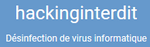

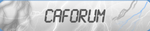

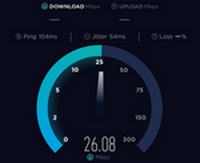





 Invité Mer 10 Fév 2016 - 14:04
Invité Mer 10 Fév 2016 - 14:04
» Charte du forum
» rappel du texte de loi sur le plagiat
» Pourquoi nous n'aidons pas en privé
» Amelioration PC
» Coucou de Juillet
» Windows 10 : début de la fin du Panneau de configuration
» PS5 : pas de prix, pas de date de sortie
» Windows 10 2004 peut briser les espaces de stockage, éviter d’utiliser chkdsk
» Microsoft teste la nouvelle protection anti-malware Windows 10
» Mise à jour Windoxs 10 KB4565503 (OS Build 19041.388)
» Anniversaire de Piwis
» Les bonnes commandes à saisir dans le champ Exécuter
» Débogage USB sous Android
» Coucou de Juin
» Comment savoir si votre pc est infecté ou pas
» Et si nous partageons nos fond écran
» Windows 10 rafraîchissement du menu Démarrer
» Carte graphique AMD RADEON HD 7600 Séries
» problème ventilateur
» Attention arnaque qui sévit sur les appels téléphoniques
» Comment accelerer Windows Windows 10